mac电脑怎么长截屏 苹果Mac电脑长截图教程步骤详解
更新时间:2024-03-16 08:50:54作者:xtang
在现如今的数字化时代,电脑截屏已成为我们日常生活中不可或缺的一项技能,而对于使用苹果Mac电脑的用户来说,掌握长截图的技巧更是必不可少。长截图即通过一次截屏将整个屏幕内容完整捕捉下来,不仅方便记录重要信息,还能在分享时展示更多细节。究竟如何在Mac电脑上实现长截图呢?接下来我们将详细介绍一些简单易行的步骤,帮助您轻松掌握这一技巧。
步骤如下:
1.首先给Mac电脑下载安装软件Better And Better,官方网址:www.better365.cn。该软件是免费的
2.从菜单栏,打开软件偏好设置
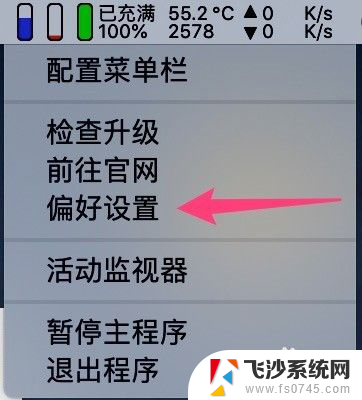
3.在“工具箱”栏目,开启“长截图”和“平滑滚轮”
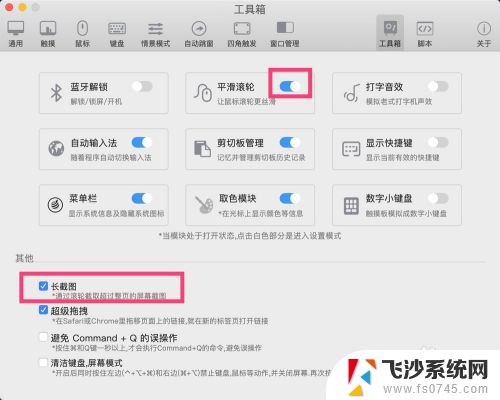
4.在“键盘”栏目,新增长截图的开启快捷键。我这里设置的是shift+command+x
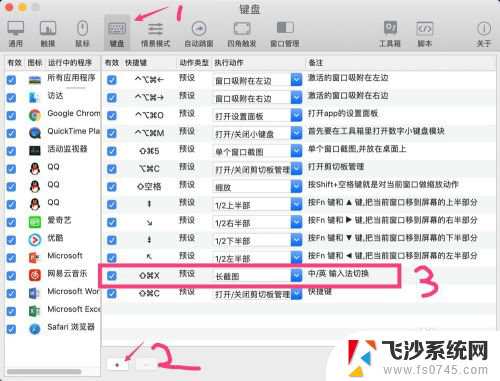
5.找到要长截图的区域,按下shift+command+x。屏幕变暗,使用鼠标框选长截屏区域(注意:框选的区域必须能够移动,不能够移动的不能框选截图),在侧边会出现缩略图,然后使用鼠标或者触摸板滚动屏幕,完成截图后可点击按钮“拷进剪切板”或者“桌面上保存”
以上是关于如何在Mac电脑上进行截屏的全部内容,如果还有不清楚的用户,可以参考以上小编的步骤进行操作,希望对大家有所帮助。
mac电脑怎么长截屏 苹果Mac电脑长截图教程步骤详解相关教程
-
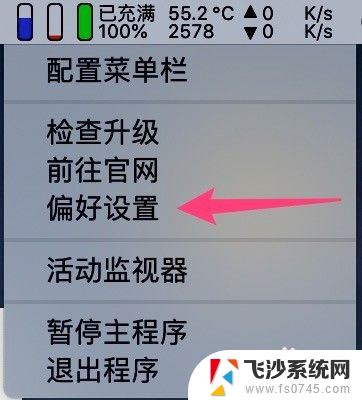 苹果电脑可以长截图吗 苹果Mac电脑长截图快捷键
苹果电脑可以长截图吗 苹果Mac电脑长截图快捷键2024-04-19
-
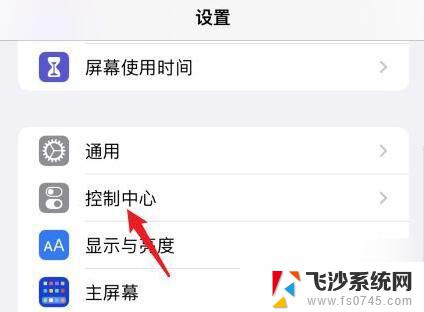 iphone怎么长截图怎么截图 苹果手机截长图教程
iphone怎么长截图怎么截图 苹果手机截长图教程2024-09-03
-
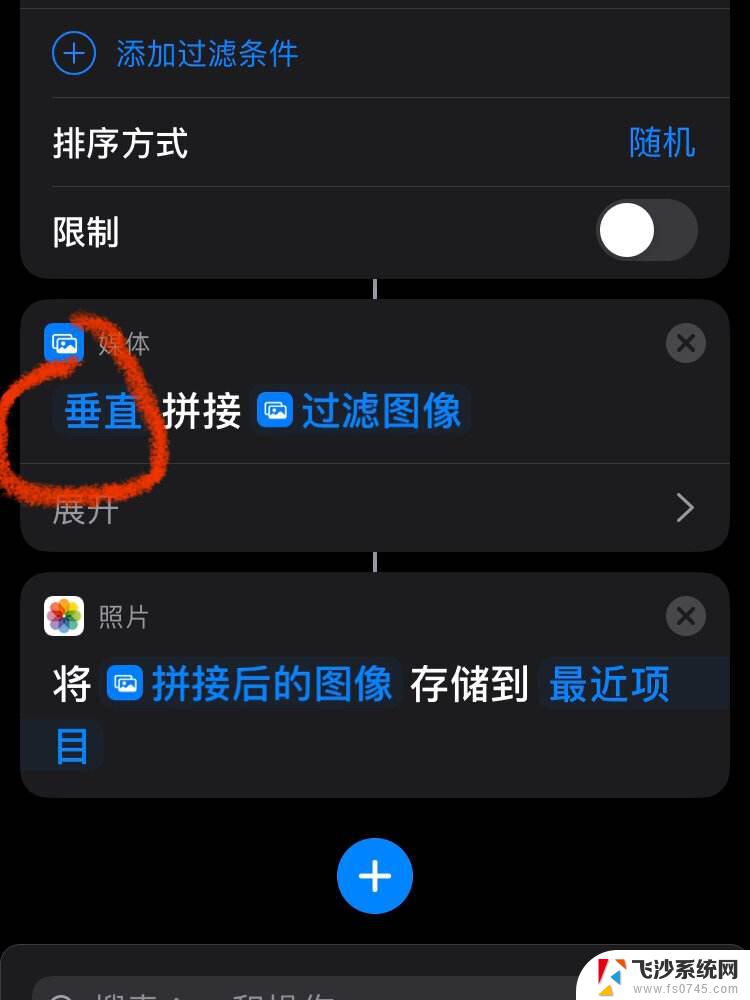 苹果13怎样长屏截图 iPhone13滚动长截屏教程
苹果13怎样长屏截图 iPhone13滚动长截屏教程2024-02-13
-
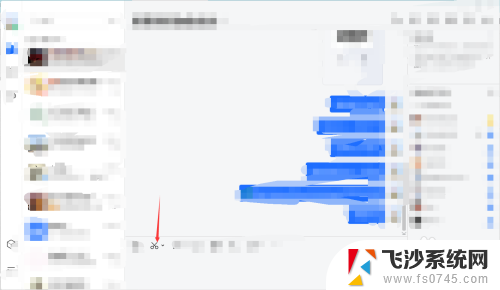 笔记本电脑如何截长屏滚动图 电脑怎样滚动截屏Mac
笔记本电脑如何截长屏滚动图 电脑怎样滚动截屏Mac2024-01-27
- iphone14如何长截屏截图 ios14截长图详细步骤
- 苹果8p怎么截长屏截图 iphone8p怎么截取长图
- 电脑滚动截屏怎么截长图 电脑滚动截屏的操作步骤
- 苹果怎么长屏幕截图 iPhone手机怎么截取长屏
- 电脑excel怎么截长图 Excel长截图教程
- 电脑怎样长屏幕截图 电脑如何截取长截图
- 电脑如何硬盘分区合并 电脑硬盘分区合并注意事项
- 连接网络但是无法上网咋回事 电脑显示网络连接成功但无法上网
- 苹果笔记本装windows后如何切换 苹果笔记本装了双系统怎么切换到Windows
- 电脑输入法找不到 电脑输入法图标不见了如何处理
- 怎么卸载不用的软件 电脑上多余软件的删除方法
- 微信语音没声音麦克风也打开了 微信语音播放没有声音怎么办
电脑教程推荐
- 1 如何屏蔽edge浏览器 Windows 10 如何禁用Microsoft Edge
- 2 如何调整微信声音大小 怎样调节微信提示音大小
- 3 怎样让笔记本风扇声音变小 如何减少笔记本风扇的噪音
- 4 word中的箭头符号怎么打 在Word中怎么输入箭头图标
- 5 笔记本电脑调节亮度不起作用了怎么回事? 笔记本电脑键盘亮度调节键失灵
- 6 笔记本关掉触摸板快捷键 笔记本触摸板关闭方法
- 7 word文档选项打勾方框怎么添加 Word中怎样插入一个可勾选的方框
- 8 宽带已经连接上但是无法上网 电脑显示网络连接成功但无法上网怎么解决
- 9 iphone怎么用数据线传输文件到电脑 iPhone 数据线 如何传输文件
- 10 电脑蓝屏0*000000f4 电脑蓝屏代码0X000000f4解决方法